- Obter link
- X
- Outras aplicações
- Obter link
- X
- Outras aplicações

Como prometido, durante os próximos artigos, vou republicar um tutorial em seis partes sobre fotomontagem utilizando o Photoshop. É um tutorial básico sem entrar em muitos detalhes técnicos (que já aprendi desde que escrevi esta serie de artigos), mas que dá para ter uma ideia de como começar a criar as suas próprias fotomontagens. ;)
Este artigo foi publicado originalmente em
4 de Janeiro, 2010.Nota: Não alterei nada do que escrevi no artigo original publicado no extinto Mocheco Marafado.
Osvaldo
Mocheco⊗MarafadoAlgumas pessoas perguntaram-me que programa utilizo para criar as foto-manipulações que publico no blogue.
Bem, comecei há quase um ano com o Paint Shop Pro 9 e mais tarde a conselho do meu amigo BRaZZZil comecei a utilizar o Photoshop CS2, versão que prefiro agora pois tem mais opções e permite fazer um trabalho mais limpo.
Para começar esta espécie de Tutorial:
1º - A escolha do personagem que vamos fazer, embora as vezes acontece a muitos manipers depararem-se com uma imagem-base que nos inspira a criar um determinado personagem. Desta vez a minha escolha é a Mulher-Aranha (SpiderWoman)
2º - Escolher a imagem-base. Desta vez foi fácil, achei esta imagem na net que a figura até já tem uma pose perfeita para a aracnídea. :-E
3º - Bem, agora começa um dos passos mais básicos na arte da foto-manipulação. Utilizar a Ferramenta Caneta (P) para marcar um traço em toda a volta da imagem a trabalhar para separá-la do fundo. Nesta Fase aumento (zoom) a imagem a 300% para ser mais fácil marcar o caminho com a Caneta.
Geralmente deixo sempre a forma criada nesta fase no ficheiro .psd (convém salvar sempre o trabalho em andamento em .psd :-` ) porque mais tarde posso precisar para criar uma selecção, que é o próximo passo.
Depois de completar a forma em volta da figura, com o botão direito do rato, selecciona-se "Criar Selecção..."
...depois selecciona-se a camada da imagem original e no menu acima vamos a Camada ⇒Nova⇒Camada por Copia. Isso cria uma nova camada só com a figura isolada do fundo. Normalmente é aqui que escondo a camada da imagem original clicando no "olho" dessa camada. :D
E crio um novo fundo criando uma nova camada por baixo da figura e usando a Ferramenta Lata de Tinta (G), numa cor o mais diferente possível das que irei usar na imagem, neste caso como a maior parte vai ser em vermelho, escolhi o verde.
Aqui termina a primeira de seis partes deste tutorial, brevemente irei publicar as restantes. :)
Até Breve. :-F
- Obter link
- X
- Outras aplicações

Aspirante a Artista Digital, Moderador no site Heromorph desde 2007. Um dos fundadores do Quadradinhos inK, projecto de BD com artistas de Portugal e Brasil.
Gosto de BD, Cinema. Jogos e códigos HTML, CSS e Javascript.
Autor do Coisas K Aprendi por Aí, um blogue sobre nada e mais alguma coisa.
BloggerTwitterFacebookPinterestStackOverflowNexusModsGOG.comSteamContactoPaypal
Gosto de BD, Cinema. Jogos e códigos HTML, CSS e Javascript.
Autor do Coisas K Aprendi por Aí, um blogue sobre nada e mais alguma coisa.
BloggerTwitterFacebookPinterestStackOverflowNexusModsGOG.comSteamContactoPaypal


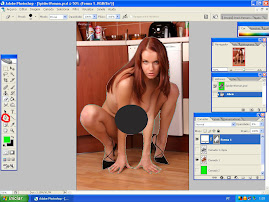

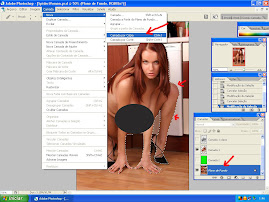

Comentários
Malta, comentem, tanto críticas como elogios serão bem-vindos. E eu respondo, não prometo quando mas respondo.
Mas antes de comentarem, leiam as minhas Regras dos Comentários.
Se quiserem deixar o link para o vosso sitio, utilizar alguns estilos ou até inserir videos ou imagens nos comentários DEVEM mesmo ler as indicações nas Regras dos Comentários.
Caso prefiras comentar numa nova janela, ou se o formulário abaixo estiver nos dias ruins, podes clicar aqui.
Enviar um comentário